فلش مموری از ابزارهای بسیار رایج برای نگهداری اطلاعات است. با این حال، خیلی از کاربران ممکن است با خطای معروف «Write Protected» روبرو شوند. این خطا یعنی شما نمیتوانید فایل جدیدی روی فلش ذخیره کنید یا فایلهای قبلی را تغییر دهید. این مشکل ممکن است دلایل مختلفی داشته باشد. به همین دلیل، در این مقاله از مدیر تولز، راههای رفع خطای Write Protected در فلش مموری روی ویندوز و روشهای نجاتبخش آن را آموزش میدهیم.
حل مشکل write protected فلش مموری در ویندوز
راه حل رفع مشکل قفل نوشتن روی فلش مموری در ویندوز
معمولاً وقتی با خطای “دیسک در برابر نوشتن محافظت شده است” مواجه میشوید، میتوانید این روشها را امتحان کنید:
– مطمئن شوید فلش شما ویروسی نیست.
– بررسی کنید که کلید فیزیکی قفل روی بدنه فلش در حالت آزاد باشد.
– از پر نبودن فضای فلش اطمینان حاصل کنید.
– تنظیمات دسترسی (Permissions) را بررسی و اصلاح کنید.
– فایلهایی که حالت “فقط خواندنی” دارند را حذف کنید.
– از دستورهای DiskPart در ویندوز استفاده کنید.
اگر مشکل فلش برطرف نشد، آخرین راهحل این است که آن را به طور کامل فرمت کنید تا تمام مشکلات احتمالی از بین برود. در ادامه، هر یک از این روشها را به طور کامل توضیح خواهیم داد.
۱- ویروسی شدن فلش را بررسی کنید
گاهی ممکن است یک فلشمموری به دلیل ویروسی شدن، توسط کامپیوتر شناسایی نشود. این مشکل میتواند باعث ایجاد مسائل دیگری مثل بازنشدن فایلها یا انتقال ویروس به دستگاههای دیگر شود. به همین دلیل بهتر است بعد از هر بار وصل کردن فلشمموری به کامپیوتر، آن را با آنتیویروس اسکن کنید. این کار بهویژه زمانی مهم است که از فلشمموری جدید استفاده میکنید یا از سلامت دستگاه مطمئن نیستید.
طبق اطلاعات سایت مایکروسافت، بعضی از ویروسها ممکن است فضای فلش را با دادههای بیاستفاده پر کنند یا در کارکرد عادی آن اختلال ایجاد کنند. در چنین مواقعی ممکن است پیام “Write Protected” روی صفحه ظاهر شود. برای پیشگیری یا رفع این مشکل، با توجه به نوع آنتیویروسی که استفاده میکنید، روی درایو فلشمموری کلیک راست کرده و گزینه اسکن را انتخاب کنید تا بررسی لازم انجام شود.
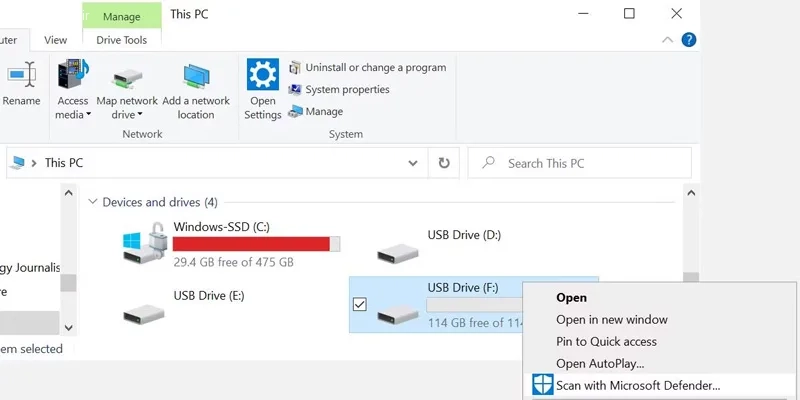
اگر یک ویروس در رایانه خود پیدا کردید، باید با کمک یک برنامه آنتیویروس آن را پاک کنید. بعد از این کار، بهتر است یک بررسی کامل از سیستم خود انجام دهید تا مطمئن شوید که همه چیز درست است و خطری وجود ندارد.
۲- حل مشکل Write Protected فلش با بررسی قفل بدنه
بر روی بعضی از فلشها، یک کلید کوچک و فیزیکی وجود دارد که میتوان آن را با دست جابجا کرد. وقتی وضعیت این کلید تغییر کند، امکان اضافه کردن فایلهای جدید یا پاک کردن فایلهای قبلی از فلش گرفته میشود.
در گذشته این قفل روی حافظههای قدیمی نصب میشد و گاهی در اثر تماس با جیب شلوار یا کیف، به صورت ناخواسته تغییر حالت میداد و پیغام خطای “Write Protected” نمایش داده میشد. البته در فلشهای امروزی دیگر چنین کلیدی وجود ندارد. اما اگر از فلشهای قدیمی استفاده میکنید و با این خطا روبرو شدهاید، بهتر است بدنه فلش را با دقت بررسی کنید و دنبال این کلید کوچک بگردید.

۳- از پر نبودن فلش مطمئن شوید
گاهی اوقات مشکل اصلی فلشمموریها، پر بودن بیش از اندازه فضای ذخیرهسازی آنهاست. برای اینکه بفهمید فلش شما چقدر فضای خالی دارد، میتوانید به روش زیر عمل کنید:
از طریق ویندوز اکسپلورر و بخش This PC (این کامپیوتر) به درایو مربوط به فلشمموری خود بروید. سپس روی آن کلیک راست کرده و گزینه Properties (خصوصیات) را انتخاب کنید. در پنجرهای که باز میشود، میتوانید اطلاعات مفیدی مانند حجم کل، فضای استفادهشده و مقدار فضای خالی فلش را مشاهده کنید.
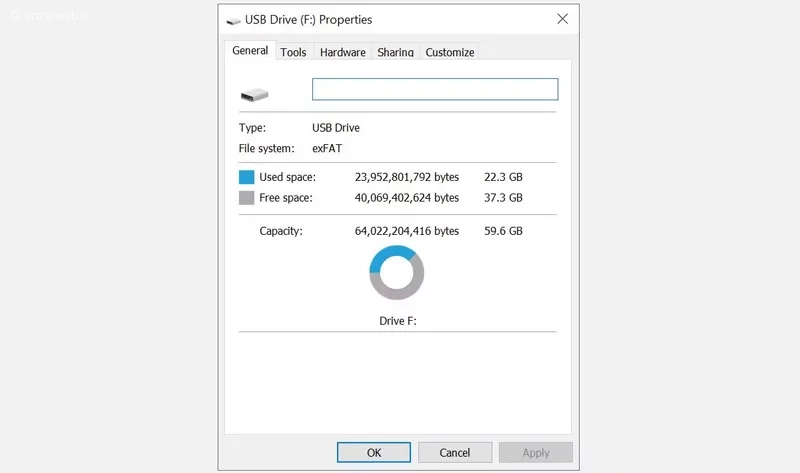
۴- مجوزهای دسترسی به درایو را بررسی کنید
در ویندوز، هر درایو یا پوشه دارای سطوح مختلفی از مجوز است که مشخص میکند هر کاربر چه کارهایی میتواند با آن انجام دهد. اگر دسترسی «نوشتن» یا Write برای فلش مموری غیرفعال باشد، سیستم اجازه نمیدهد که شما فایلی را در آن پاک کنید، تغییر دهید یا اطلاعات جدیدی اضافه کنید. در این حالت، ممکن است با خطای Write Protected روبرو شوید.
برای حل این مشکل، مراحل زیر را انجام دهید:
وارد This PC در File Explorer شوید. روی درایو فلش خود کلیک راست کنید و گزینه Properties را انتخاب کنید. سپس به تب Security بروید. در این قسمت، روی Everyone کلیک کنید و بررسی کنید که گزینه Write تیک خورده باشد. اگر تیک ندارد، روی دکمه Edit کلیک کنید و در ستون Allow، گزینه Write را انتخاب کنید. در پایان، OK را بزنید تا تغییرات ذخیره شود.
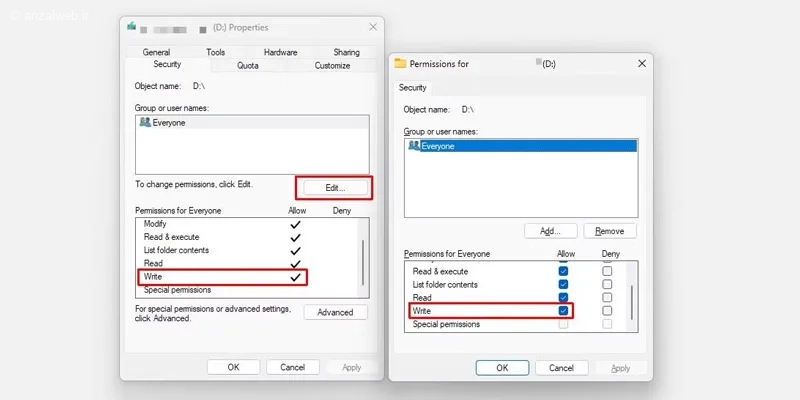
۵- فایلهای محافظت شده (Read-Only) را حذف کنید
برای رفع مشکل قفل نوشتن روی فلش، باید به این نکته توجه کنید که گاهی اوقات مشکل از خود فلش نیست، بلکه ممکن است یک یا چند فایل داخل آن باعث ایجاد این محدودیت شده باشند. این فایلها که به حالت «فقط خواندنی» تنظیم شدهاند، گاهی اوقات باعث میشوند کل فلش در حالت محافظت شده قرار بگیرد و نتوان روی آن چیزی ذخیره کرد.
برای حل این مشکل، وارد فلش مموری خود شوید و فایل یا فایلهایی که احتمال میدهید مشکلساز هستند را پیدا کنید. سپس روی آن فایل راستکلیک کنید و گزینه Properties را انتخاب کنید. در پنجرهای که باز میشود، مطمئن شوید که تیک گزینه Read-only برداشته شده باشد.
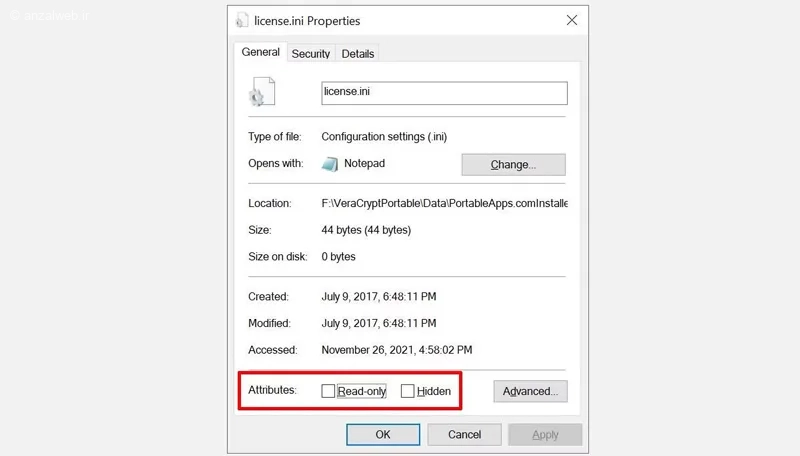
گاهی ممکن است اسم فایلها خراب شود یا خیلی طولانی باشد. اگر اسم یک فایل بیشتر از ۲۵۵ حرف داشته باشد، احتمالاً نمیتوانید از آن استفاده کنید. برای رفع این مشکل، کلیدهای ویندوز و R را همزمان فشار دهید، سپس cmd را تایپ کرده و اینتر بزنید تا پنجره Command Prompt باز شود. حالا مسیر درایو مورد نظر خود را وارد کنید، مثلاً اگر فلشتان درایو E است، E: را بنویسید. بعد از آن، دستور dir /x را اجرا کنید تا فهرست فایلها به همراه اسم کوتاهشده آنها نشان داده شود. اگر تعداد فایلها زیاد بود، از دستور dir /x /p استفاده کنید تا صفحهبهصفحه نمایش داده شود. حالا دستور del را به همراه اسم کوتاه فایل بنویسید و اینتر بزنید. مثلاً: del WETALS~1.TXT
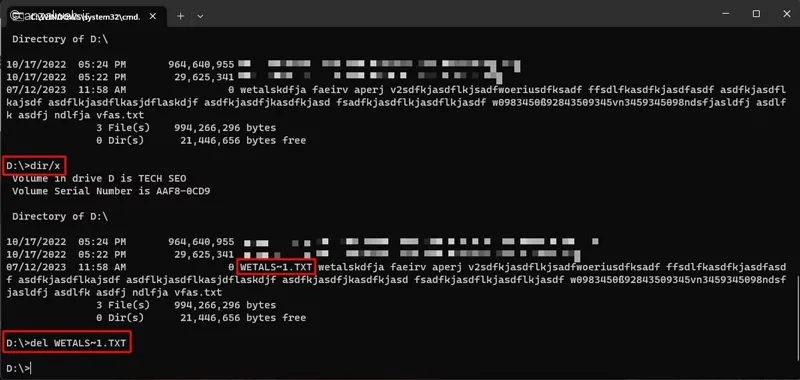
اگر فایل شما به طور کامل قفل شده و امکان دسترسی به آن را ندارید، میتوانید از نرمافزارهایی مانند Unlocker یا LockHunter کمک بگیرید.
۶- از دستور DiskPart برای برطرف کردن مشکل Read-Only استفاده کنید
یک روش دیگر برای باز کردن قفل فلش مموری، استفاده از دستور DiskPart در محیط Command Prompt است. دقت کنید که این روش ممکن است تمام فایلهای قفلشده روی فلش را پاک کند. بنابراین بهتر است از اطلاعات خود یک نسخه پشتیبان بگیرید.
برای شروع، کلیدهای ویندوز و X را همزمان فشار دهید و از منوی باز شده، گزینه Windows Terminal (Admin) یا Command Prompt (Admin) را انتخاب کنید. سپس در پنجره سیاهرنگی که باز میشود، کلمه diskpart را تایپ کرده و Enter بزنید. بعد از آن، دستور list disk را وارد کنید. با این کار، لیستی از درایوهای متصل به کامپیوتر نشان داده میشود. شما باید شماره مربوط به فلش مموری خود را پیدا و یادداشت کنید؛ مثلاً ممکن است به نام Disk 2 یا Disk 4 نمایش داده شود.
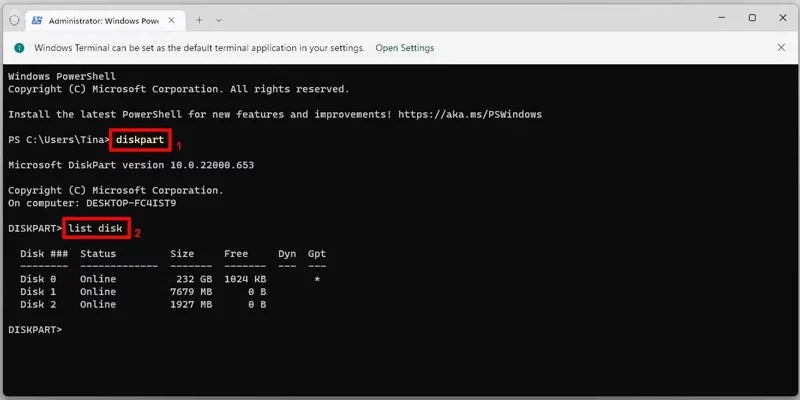
حالا دستور select disk را به همراه شماره فلش خودتان تایپ کنید و اینتر بزنید. مثلاً اگر شماره فلش شما ۲ است، مینویسید: select disk 2
بعد از این که دیسک مورد نظر انتخاب شد، باید دستور برداشتن حالت محافظت از حافظه را اجرا کنید. این دستور به این شکل است:
attributes disk clear readonly
اگر همه مراحل را درست انجام داده باشید، پیامی مبنی بر موفقیتآمیز بودن عملیات نمایش داده میشود و از این به بعد، فلش شما دیگر حالت قفل نوشتن ندارد.
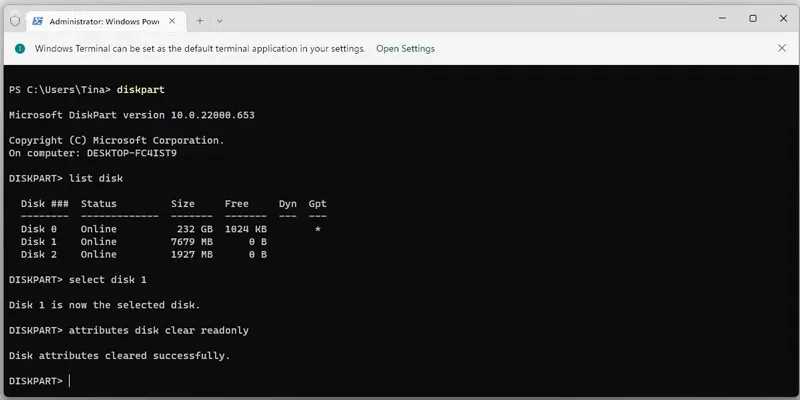
برای انجام این کار، باید مراحل زیر را به ترتیب دنبال کنید:
ابتدا دستور `diskpart` را اجرا کنید.
سپس با استفاده از `list disk`، دیسکهای موجود را مشاهده کنید.
بعد از آن، دستور `select disk X` را تایپ کنید. توجه داشته باشید که به جای حرف X، باید شماره فلش مموری خود را وارد نمایید.
در مرحله بعد، از دستور `attributes disk clear readonly` استفاده کنید.
در پایان، با تایپ `exit` از محیط diskpart خارج شوید.
۷- حل مشکل Write Protected فلش از طریق رجیستری ویندوز
یک راه حل دیگر برای درست کردن مشکل قفل شدن فلش، ایجاد تغییراتی در قسمت رجیستری ویندوز است. اما باید خیلی مراقب باشید؛ چون اگر این کار را اشتباه انجام دهید، ممکن است به سیستم کامپیوترتان آسیب بزنید. به همین دلیل، بهتر است اول از اطلاعات رجیستری یک نسخه پشتیبان بگیرید. اگر فکر میکنید کار با رجیستری برایتان سخت است، این روش را انجام ندهید و سراغ راههای دیگر بروید.
برای شروع، کلیدهای ویندوز و R را همزمان فشار دهید تا پنجره Run باز شود. سپس کلمه regedit را تایپ کرده و اینتر بزنید. حالا در پنجره رجیستری، به آدرس زیر بروید:
HKEY_LOCAL_MACHINESYSTEMCurrentControlSetControlStorageDevicePolicies
در صفحه سمت راست، دنبال گزینهای به نام WriteProtect بگردید. اگر این گزینه را پیدا کردید، روی آن دوبار کلیک کنید و مقدار آن را از ۱ به ۰ تغییر دهید. در پایان OK را بزنید.

اگر چنین گزینهای از قبل وجود نداشت، میتوانید به راحتی آن را خودتان ایجاد کنید. برای این کار، روی فضای خالی در سمت راست صفحه کلیک راست کرده و از منوی ظاهر شده، گزینهی New > DWORD (32-bit) Value را انتخاب کنید.
سپس، به فایل تازهساخته شده بروید و نام آن را WriteProtect بگذارید. حالا روی این فایل دوبار کلیک کنید و در پنجرهی بازشده، مقدار Value data را روی ۰ تنظیم کرده و OK را بزنید.
پس از انجام این مراحل، سیستم خود را یکبار راهاندازی مجدد (Restart) کنید تا تغییرات اعمال شوند.
۸- حل مشکل Write Protected فلش با فرمت کردن آن
اگر راههای دیگر جواب نداد، در نهایت میتوانید فلشمموری را فرمت کنید. فقط دقت کنید که با این کار همه چیزهای داخل فلش پاک میشود. برای اینکه اطلاعاتتان از بین نرود، بهتر است از آن یک کپی بگیرید و در جای دیگری ذخیره کنید.
برای فرمت کردن، ابتدا وارد «This PC» شوید. سپس روی درایو فلش کلیک راست کنید و گزینه «Properties» را انتخاب کنید. با این کار میتوانید جزئیات فلش مثل «File system» (مثل FAT32، exFAT یا NTFS) و بقیه مشخصات را ببینید.
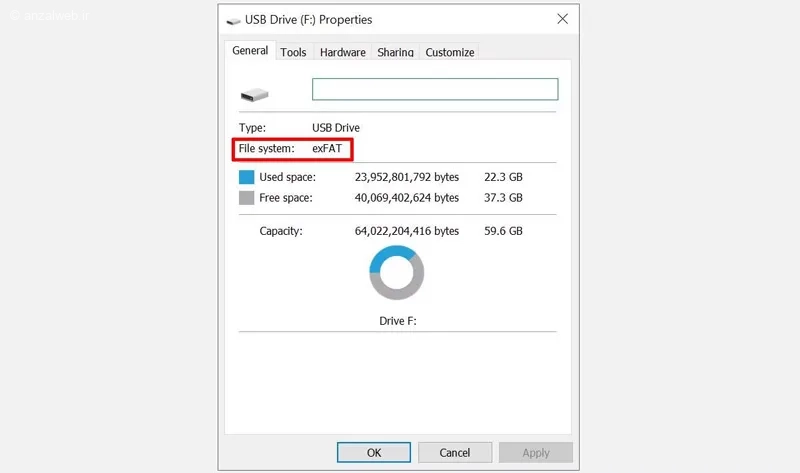
در این مرحله، دوباره روی فلش درایو کلیک راست کنید و این بار گزینهی Format را انتخاب کنید. وقتی پنجرهی فرمت باز شد، تیک گزینهی Quick Format را بردارید تا فرآیند فرمت به طور کامل انجام شود.
این روش، برخلاف فرمت سریع، علاوه بر پاک کردن فایلها، قسمتهای آسیبدیده را هم بررسی میکند و در صورت وجود مشکل، آن را به شما اطلاع میدهد. با انجام این کار، فلش دوباره قابل استفاده خواهد شد.
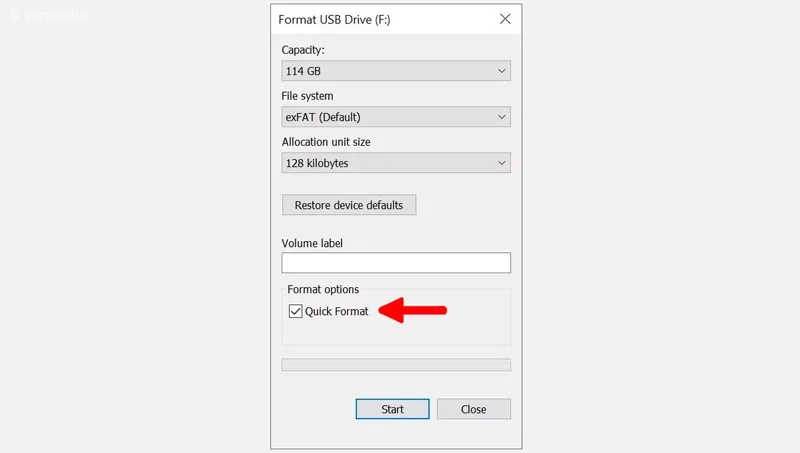
۹- غیر فعالسازی BitLocker یا حذف رمزگذاری
اگر فلش مموری شما با BitLocker قفل گذاری شده باشد، قبل از هر تغییری یا ذخیره کردن اطلاعات تازه، باید این قفلگذاری را غیرفعال کنید. چون اگر BitLocker روشن باشد، ممکن است با خطای “Write Protected” روبرو شوید.
برای خاموش کردن BitLocker، ابتدا وارد File Explorer شوید. سپس روی درایو فلش خود کلیک راست کنید و گزینه Manage BitLocker را انتخاب کنید. در پنجرهای که باز میشود، درایو مورد نظر را پیدا کرده و روی دکمه Turn off BitLocker کلیک کنید.
با این کار، فرآیند برداشتن قفل (Decryption) شروع میشود. بعد از پایان این مرحله، میتوانید فایلها را روی فلش مموری ویرایش، ذخیره یا پاک کنید و مشکل محافظت در برابر نوشتن (write protected) نیز برطرف خواهد شد.
۱۰- استفاده از Group Policy در نسخه Pro و Enterprise ویندوز ۱۱
برای انجام این کار، اول کلیدهای Win و R را با هم فشار دهید. سپس در کادری که باز میشود، عبارت gpedit.msc را تایپ کنید و اینتر بزنید.
حالا در پنجرهای که باز میشود، به ترتیب به بخشهای زیر بروید:
Computer Configuration → Administrative Templates → System → Removable Storage Access
در این قسمت، گزینهای با نام “Removable Disks: Deny write access” را پیدا کرده و روی آن دو بار کلیک کنید. در نهایت، حالت آن را روی Disabled یا Not Configured تنظیم کنید.
۱۱- رفع مشکل Read-only با استفاده از نرمافزار DiskGenius
یکی از روشهای رفع مشکل قفل نوشتن در هارد اکسترنال و برداشتن حالت فقط-خواندنی، استفاده از برنامههای کمکی مانند DiskGenius است. نسخه رایگان DiskGenius راه سادهای برای حذف وضعیت فقط-خواندنی از فلش مموری و همچنین بازیابی فایلهای پاکشده از روی آن ارائه میدهد.
برای رفع خطای “دیسک در برابر نوشتن محافظت شده است”، پس از نصب برنامه روی کامپیوتر، آن را اجرا کنید. سپس درایو مورد نظر که مشکل دارد را انتخاب کرده و روی آن کلیک راست کنید. از منوی بازشده، گزینهی «Change Device State» را انتخاب کرده و سپس روی گزینهی «Read-only» کلیک کنید.
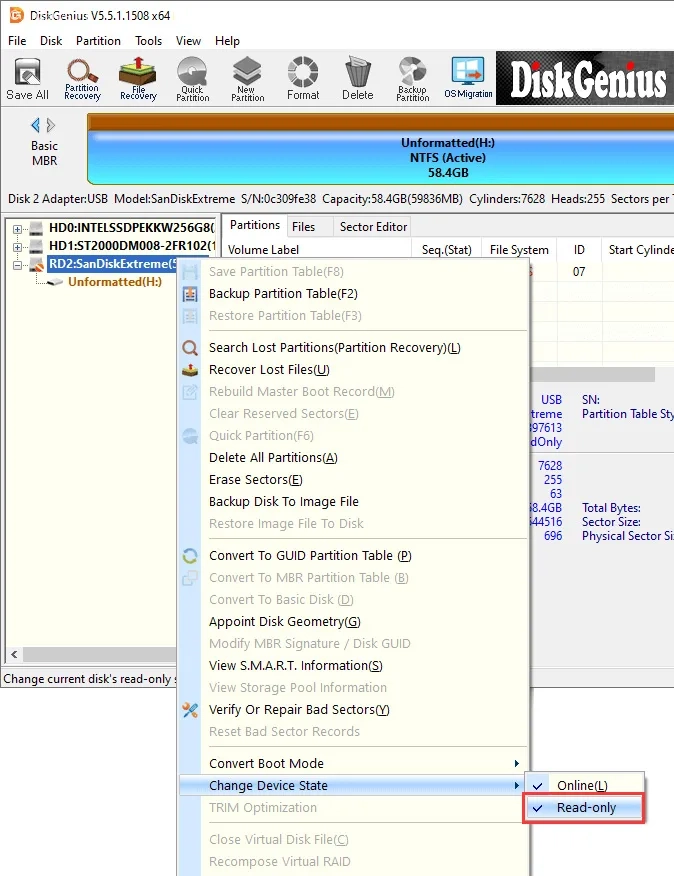
اگر با پیام «دیسک در برابر نوشتن محافظت شده است» روبرو شدید، عمل مورد نظر را تأیید کنید.
پس از آنکه حالت فقط-خواندنی با موفقیت تغییر کرد، برنامه دوباره میتواند روی دیسک اطلاعات بنویسد و از آن استفاده کند.
در آخر، روی گزینه OK کلیک کنید تا تغییرات شما ذخیره شود و قفل محافظت از نوشتن برداشته شود.
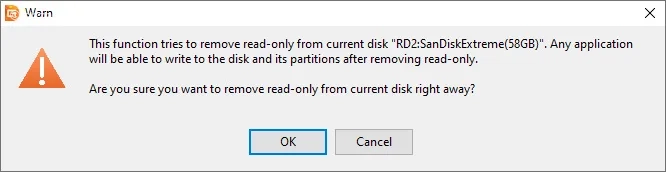
حل مشکل Write Protected کارت SD
علاوه بر فلشمموری، ممکن است هنگام اتصال کارت حافظه SD به کامپیوتر هم با خطای “Write Protected” مواجه شوید. در چنین مواقعی میتوانید از راهکارهایی که برای فلشمموری گفته شد استفاده کنید. فقط توجه داشته باشید که برخلاف فلشمموریها، بیشتر کارتهای SD یک کلید فیزیکی برای قفل کردن دارند. بنابراین بهتر است بدنه کارت حافظه را با دقت نگاه کنید و مطمئن شوید این کلید در حالت قفل قرار نگرفته باشد.

روش فعال کردن قابلیت Write Protection
پیغام محافظت در برابر نوشتن همیشه یک مشکل یا اشکال به حساب نمیآید. در بسیاری از مواقع، خود کاربران میتوانند از این ویژگی به عنوان راهی برای محافظت از فلش و اطلاعات درون آن استفاده کنند.
گاهی ممکن است بخواهید یک فلش حاوی اطلاعات مهم را به کامپیوتری متصل کنید که آنتیویروس ندارد، یا نمیخواهید کسی اطلاعاتی روی فلش کپی کند یا چیزی از آن پاک کند. در این شرایط میتوانید به صورت دستی حالت Write Protection را برای فلش فعال کنید.
البته این روش همیشه به طور کامل از فلش محافظت نمیکند و افراد باتجربه میتوانند با انجام مراحلی، این حالت را غیرفعال کنند. با این حال، این کار یک اقدام پیشگیرانه برای کاهش خطر دستکاری در اطلاعات است.
برای فعال کردن این حالت، میتوانید از دکمه فیزیکی روی بدنه فلش استفاده کنید. اگر فلش شما چنین دکمهای ندارد، میتوانید از روش نرمافزاری کمک بگیرید.
همچنین، انجام تنظیمات در بخش «مجوزهای امنیتی» نیز میتواند باعث فعال شدن Write Protection شود. برای این کار:
– ابتدا وارد File Explorer شوید.
– روی درایو فلش راستکلیک کرده و گزینه Properties را انتخاب کنید.
– سپس به تب Security بروید.
– در قسمت Group or user names، گزینه Everyone را انتخاب کرده و روی دکمه Edit کلیک کنید.
– در پنجره جدید، در بخش Permissions for Everyone،
در ستون Deny، تیک گزینههای Full Control، Modify و Write را بزنید.
با این کار، اجازه نوشتن و ایجاد تغییرات روی فلش داده نخواهد شد.
– در پایان، روی Apply و سپس OK کلیک کنید.
سوالات متداول
چرا فلش فرمت FAT32 ندارد؟
در ویندوز، وقتی میخواهید یک درایو را فرمت کنید، فقط برای حافظههای کوچکتر از ۳۲ گیگابایت میتوانید فرمت FAT32 را انتخاب کنید.
اگر فلش یا کارت حافظه شما حجم بیشتری دارد، مثلاً ۶۴ گیگابایت یا بالاتر، دیگر گزینهی FAT32 در لیست نمایش داده نمیشود و فقط دو گزینه exFAT و NTFS در دسترس خواهند بود.
چرا فلش فرمت نمی شود؟
ممکن است فلش مموری شما به دلایل گوناگونی فرمت نشود. این مشکلات میتوانند شامل خرابی در ساختار داخلی خود فلش، درایورهای معیوب در کامپیوتر، عدم سازگاری با سیستمی که به آن متصل شده، وجود بخشهای آسیبدیده روی حافظه، مشکلات سختافزاری یا حتی استفاده از نرمافزارهای نامناسب برای فرمت کردن باشد.
جمع بندی
اگر فلش مموری شما با خطای “Write Protected” یا محافظت شده در برابر نوشتن مواجه شده، نگران نباشید. روشهای مختلفی برای حل این مشکل وجود دارد که میتوانید امتحان کنید.
اول از همه، بهتر است مطمئن شوید فلش شما ویروسی نشده باشد، چون بعضی ویروسها با ساختن فایلهای مخرب، فلش را قفل میکنند. همچنین، روی بعضی از فلشها یک کلید فیزیکی کوچک وجود دارد؛ ممکن است این کلید به صورت تصادفی در حالت قفل قرار گرفته باشد.
علاوه بر این، چک کنید که فضای فلش کاملاً پر نباشد و در تنظیمات امنیتی ویندوز، اجازه دسترسی لازم را داشته باشید.
اگر این راهها جواب نداد، میتوانید از ابزارهای پیشرفتهتری مثل فرمان DiskPart در ویندوز یا تغییر تنظیمات رجیستری کمک بگیرید. در نسخههای حرفهای ویندوز، ممکن است تنظیمات Group Policy باعث ایجاد این محدودیت شده باشد. همچنین نرمافزارهایی مثل DiskGenius میتوانند برای رفع حالت فقط خواندنی و بررسی مشکلات فنی مانند بدسکتور مفید باشند.
اگر پس از انجام این مراحل مشکل برطرف نشد، بهتر است برای جلوگیری از آسیب بیشتر، از یک فرد متخصص کمک بگیرید.
نظرات و پیشنهادات شما؟
آیا تا به حال با خطای “Write Protected” برخورد کردهاید؟ به نظر شما چه روشی برای رفع این مشکل در فلشمموریهای سندیسک بهتر است؟ اگر پیش از این با این مشکل روبرو شدهاید یا راه حلی برای آن میشناسید، خوشحال میشویم نظر یا تجربه خود را با ما و دیگر خوانندگان در میان بگذارید.


